Exceli vormingu maalija: kopeerige vormindus lahtrite vahel
Vormingu maalri funktsioonMicrosoft Excel ja Google'i arvutustabelid võimaldab vormingut kiiresti ja lihtsalt kopeerida ühest lahtrist või lahtrite rühmast töölehe teise piirkonda.
Selles artiklis olevad juhised kehtivad rakenduste Excel for Microsoft 365, Excel 2019, Excel 2016, Excel 2013, Excel 2010, Excel Online, Excel for Mac ja Google'i arvutustabelite kohta.
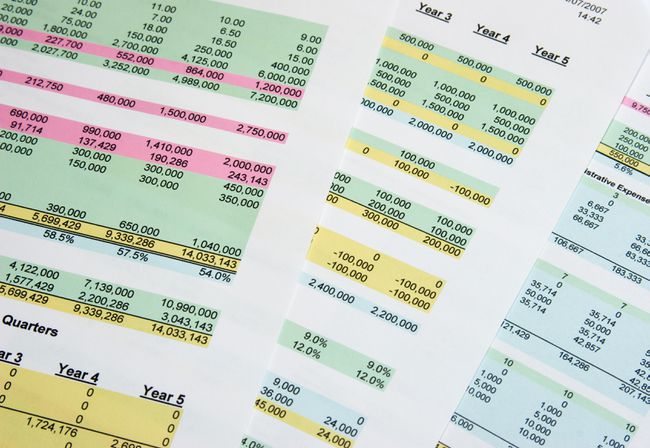
Microsoft Excel ja Google Sheets Format Painter
Excelis ja Sheetsis on Formaatmaalija funktsioon on eriti kasulik, kui soovite rakendada vormingut töölehel uusi andmeid sisaldavatele aladele. Kui kasutate Formaatmaalija vormingu uuesti loomise asemel on teie vormindus töölehtedel ühtlane.
Excelis võimaldavad vormingu kopeerimise valikud kopeerida lähtevormingu üks või mitu korda ühte või mitmesse asukohta. Need asukohad võivad asuda samal kohal tööleht, sama töövihiku teisel töölehel või mõnes teises töövihikus.
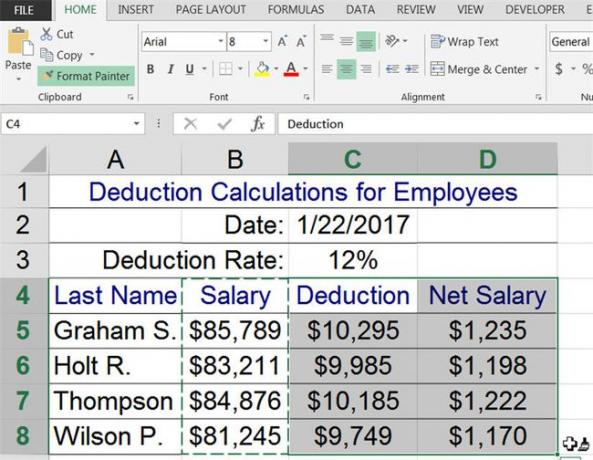
Mitmekordne kopeerimine Format Painteriga
Avage Excelis tühi töövihik, sisestage ülaloleval pildil näidatud andmed ja järgige neid samme, et rakendada veeru B andmete vormingut veergude C ja D andmetele:
-
Rakendage lähtelahtritele vormingusuvandid, mida soovite kasutada.
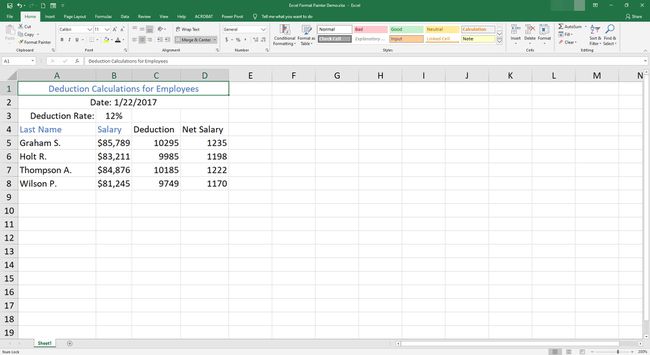
-
Tõstke esile lahtrid B4 juurde B8.
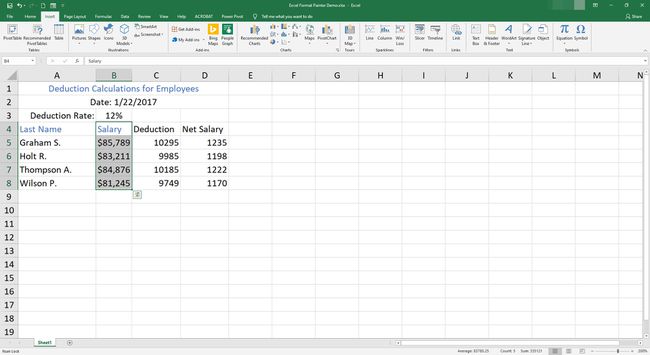
-
Minema Kodu.
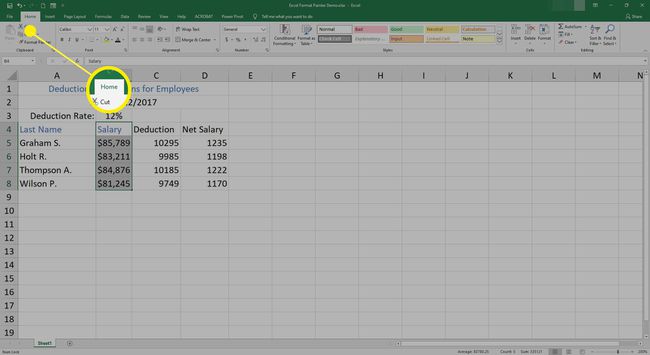
-
Valige Formaatmaalija.
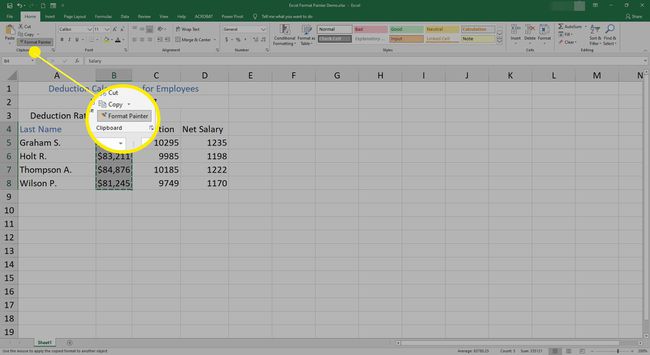
-
Hõljutage hiirekursorit lahtri kohal, et kuvada kursoriga pintsel. See näitab, et Format Painter on aktiveeritud.
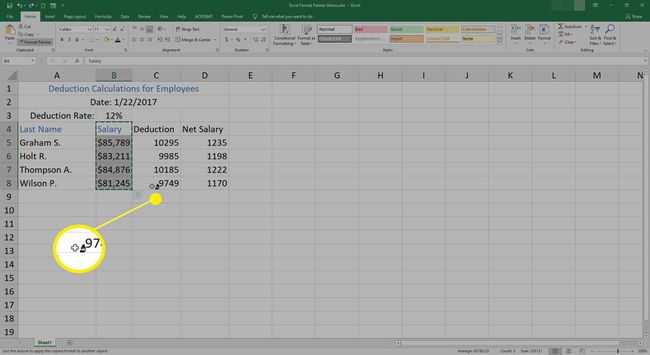
-
Tõstke esile lahtrid C4 juurde D8.
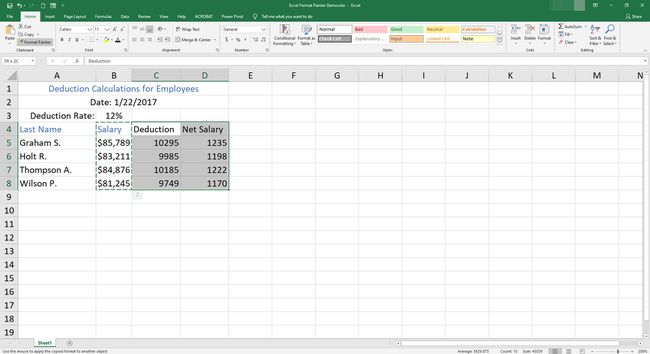
-
Vormindamisvalikud kopeeritakse uude asukohta ja Formaatmaalija on välja lülitatud.
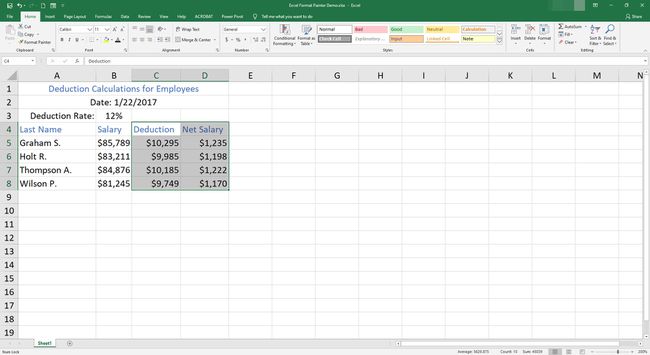
Topeltklõpsake vormingumaalija mitmekordseks kopeerimiseks
Täiendav valik (saadaval ainult Excelis) on topeltklõps Format Painteril. See hoiab Format Painteri pärast ühe või mitme sihtlahtri valimist sisse lülitatuna. See suvand muudab vormingu kopeerimise lihtsaks mitmesse mittekülgnevasse lahtrisse, mis asuvad kas samal töölehel või erinevatel töölehtedel või töövihikutes.
Vorminduse kopeerimiseks Google'i arvutustabelites mittekülgnevatesse lahtrirühmadesse korrake ülaltoodud samme, et kopeerida vorming teisele töölehe alale.
Lülitage Excelis Format Painter välja
Format Painteri väljalülitamiseks, kui see on Excelis mitme kopeerimise režiimis, on kaks meetodit.
- Vajutage ESC.
- Valige Formaatmaalija.
Klaviatuuri otsetee Exceli vormingumaalija jaoks
Lihtne kahe klahviga otsetee Exceli vormingumaalija jaoks puudub. Siiski saab Format Painteri jäljendamiseks kasutada järgmisi klahvikombinatsioone. Need klahvid kasutavad kleepimisvalikuid, mis leiate jaotisest Paste SpecialDialoogikast.
-
Vajutage Ctrl+C lähtelahtrite sisu, sealhulgas andmete ja rakendatud vormingu kopeerimiseks. Lähtelahtrid on ümbritsetud punktiirjoonega.
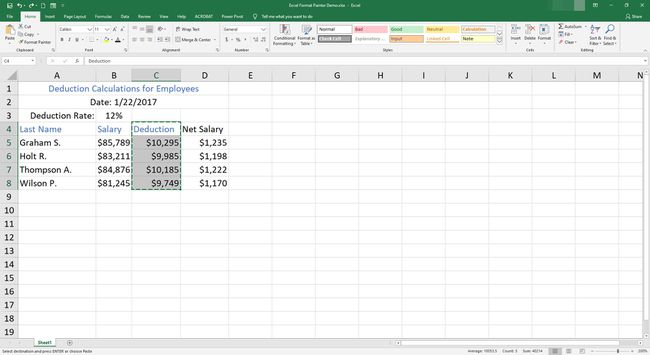
-
Tõstke esile sihtlahter või külgnevad lahtrid.
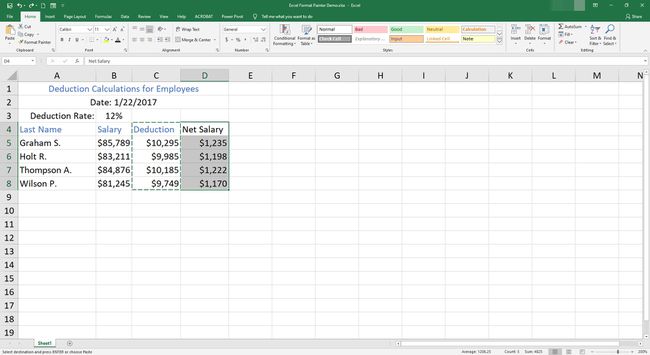
-
Vajutage Ctr+Alt+V avama Paste Special valikuid.
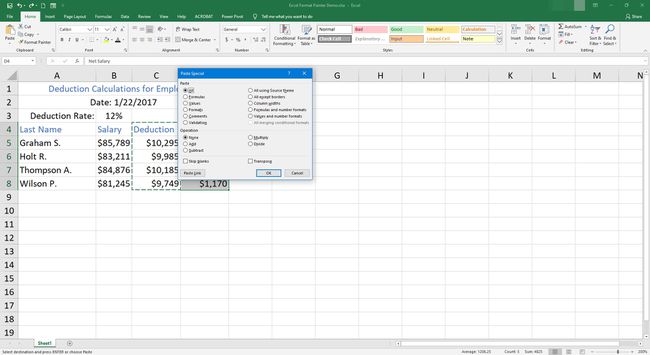
-
Vajutage T+Sisenema (või vali Vormingud all Kleebi), et kleepida rakendatud vorming sihtlahtritesse.
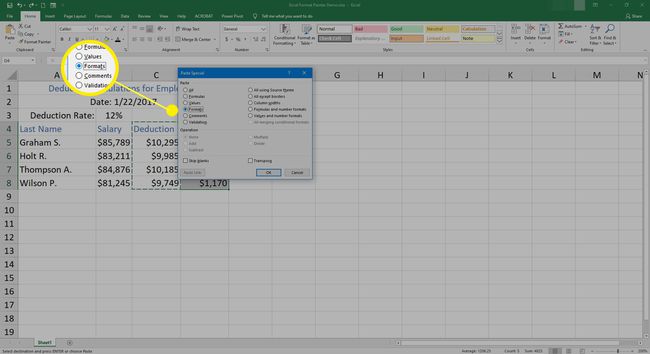
Kuni lähtelahtrite ümber kuvatakse punktiirjoon, saab lahtri vormingu mitu korda kleepida. Vorminduse mitu korda kleepimiseks korrake ülaltoodud samme 2–4.
Looge makro
Kui kasutate Format Painterit sageli, on lihtne viis seda klaviatuuri abil rakendada luua makro. Avage makrosalvesti, kasutage klaviatuuri otseteid ja määrake kiirklahvikombinatsioon, mis makro aktiveerib.
Google Sheets Paint Format
Google'i arvutustabelid Värvi formaat suvand kopeerib lähtevormingu korraga ainult ühte sihtkohta. Google'i arvutustabelites saab lähtevormingu kopeerida sama töölehe piirkondadesse või sama faili erinevatele töölehtedele. See ei saa vormingut failide vahel kopeerida.
Avage tühi töövihik Arvutabelid, kopeerige andmed ülaltoodud algsest arvutustabelist ja järgige neid samme, et kopeerida vormindus lahtritest B4:B8 lahtritesse C4:D8:
-
Rakendage lähterakkudele vormindamissuvandid.
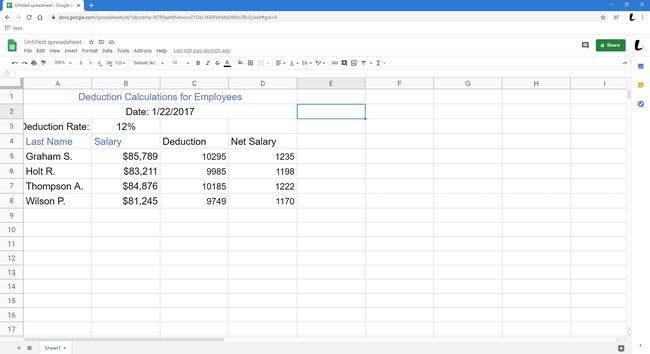
-
Tõstke esile lahtrid B4 juurde B8.
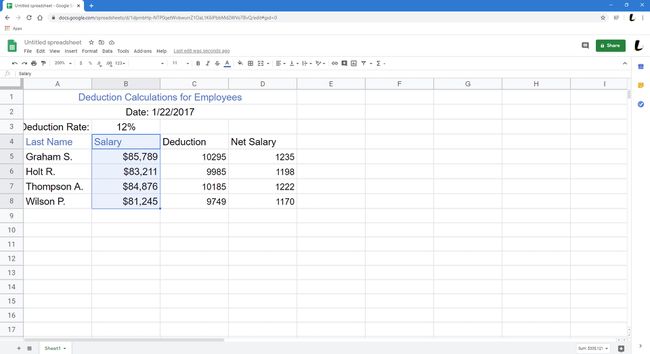
-
Valige Värvi formaat (see näeb välja nagu värvirull).

-
Tõstke esile sihtlahtrid C4 juurde D8.
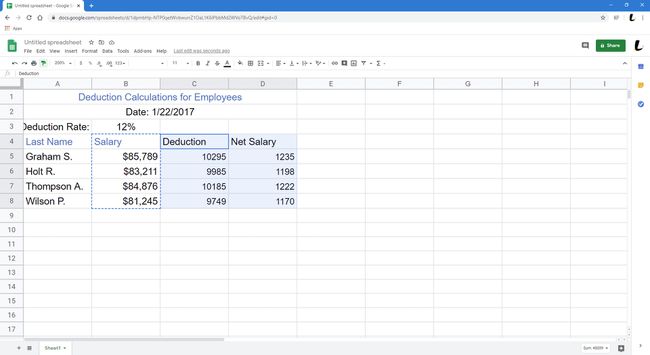
-
Veeru B lahtrites kasutatud vorming kopeeritakse veergude C ja D lahtritesse. Siis Värvi formaat on välja lülitatud.
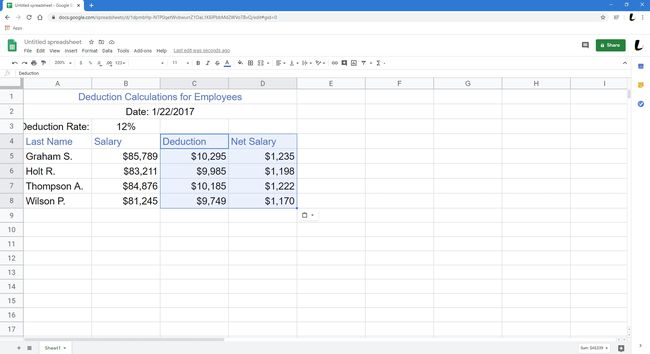
Mitmekordne kopeerimine Paint-vormingus
Google'i arvutustabelite värvivorming piirdub vormingu kopeerimisega ainult ühte sihtkohta korraga.
Vorminduse kopeerimiseks Google'i arvutustabelites mittekülgnevatesse lahtrirühmadesse korrake ülaltoodud samme, et kopeerida vorming teisele töölehe alale.
